时间:2019-09-24作者:xp系统之家 来源:http://www.37m.cn
1.启动电脑按【F8】选择进入【安全模式】,选择【带命令行的安全模式】

2.进入到带命令行的安全模式自动打开cmd,这里输入compmgmt.msc后按回车键,如下图
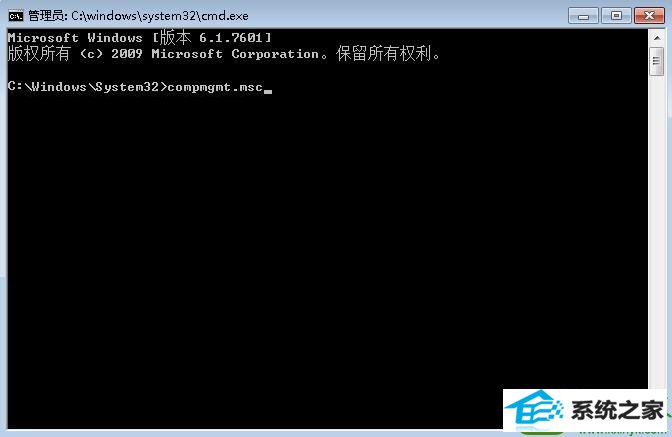
3.打开计算机管理,如下图打开本地用户和组——用户。
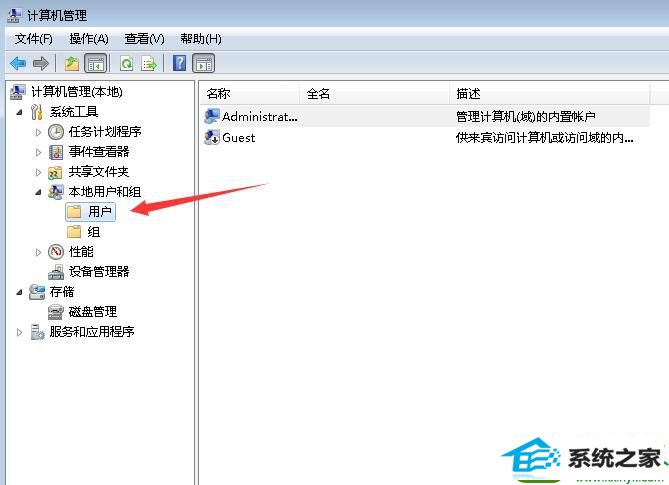
4.在右边找到你被停用的用户,双击或右键打开属性,这里可以看到用户已禁用的复选框,去掉框里的钩点击确定就可以了。
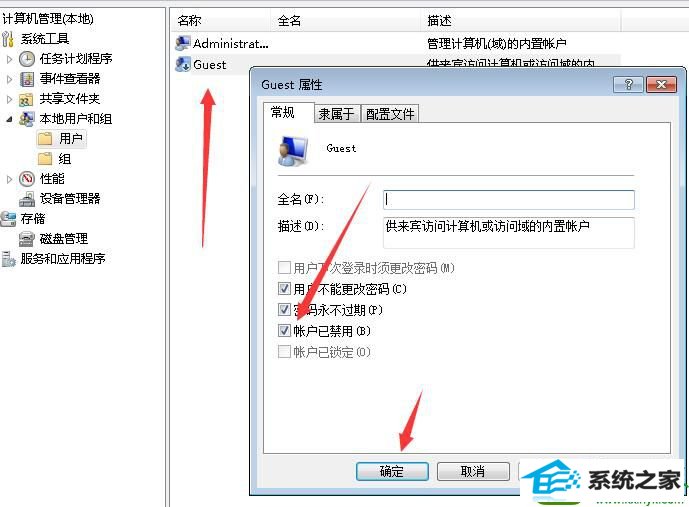
本站发布的ghost系统与电脑软件仅为个人学习测试使用,不得用于任何商业用途,否则后果自负!